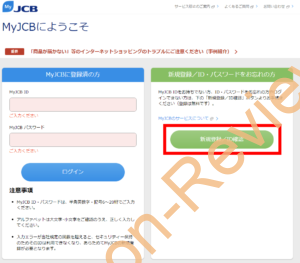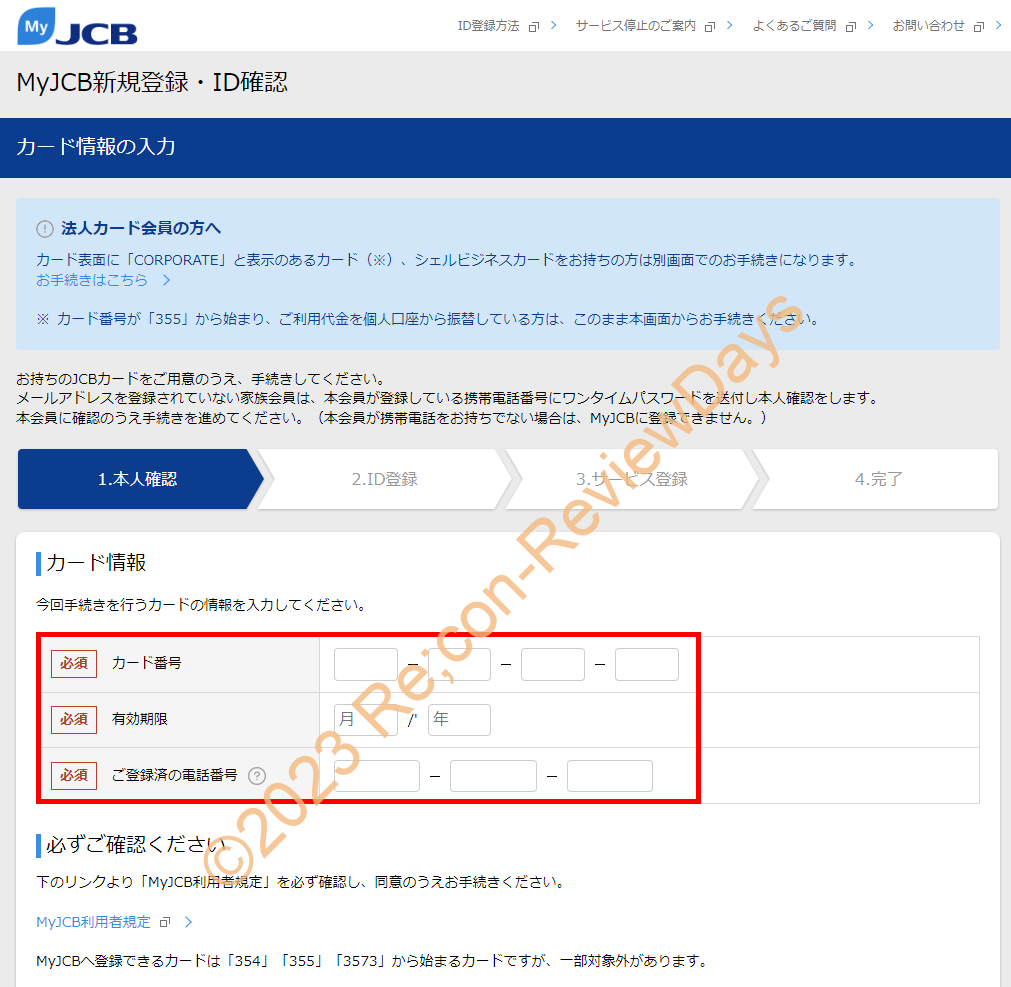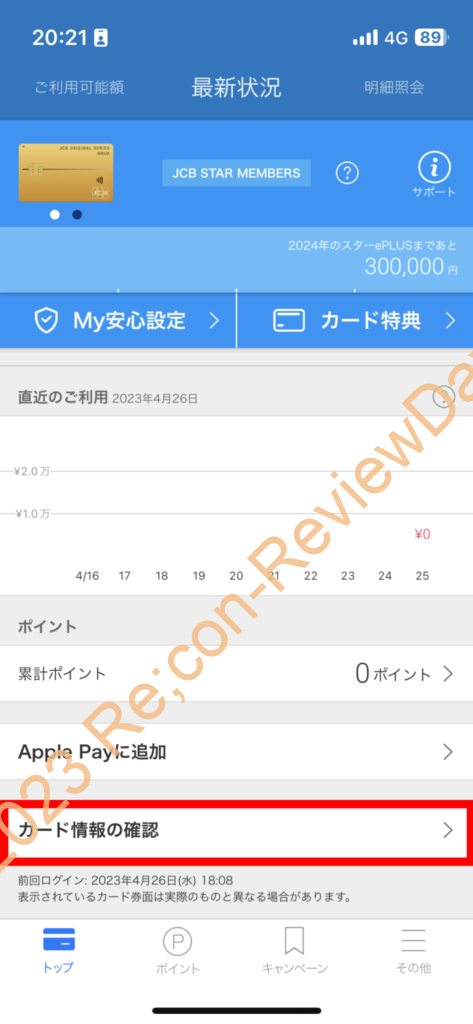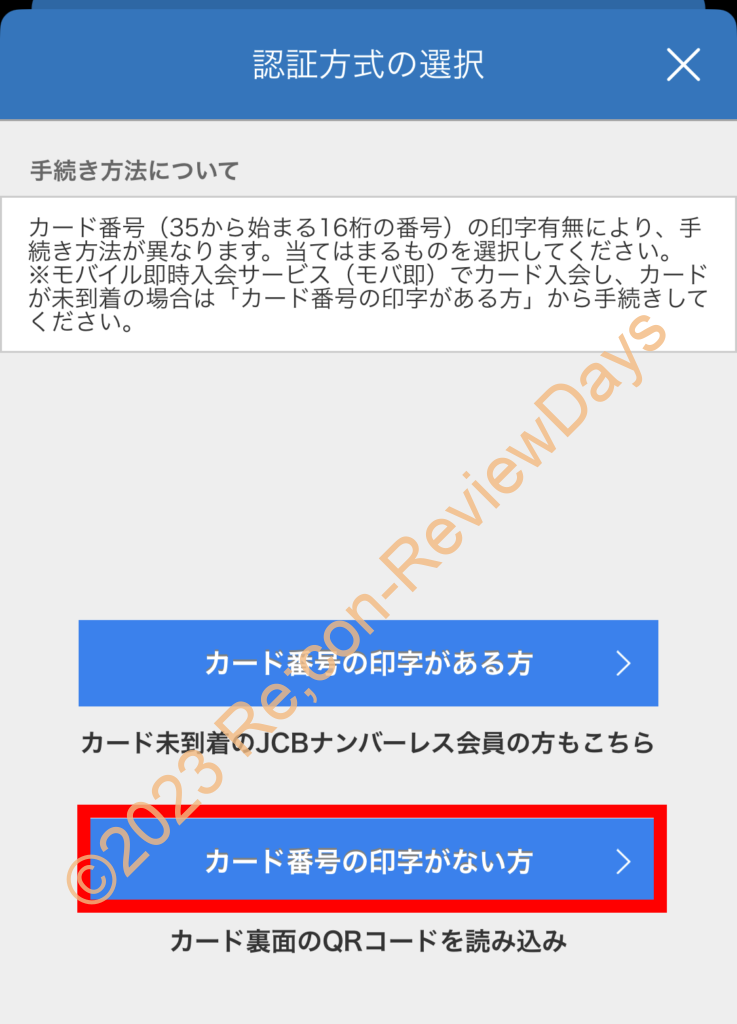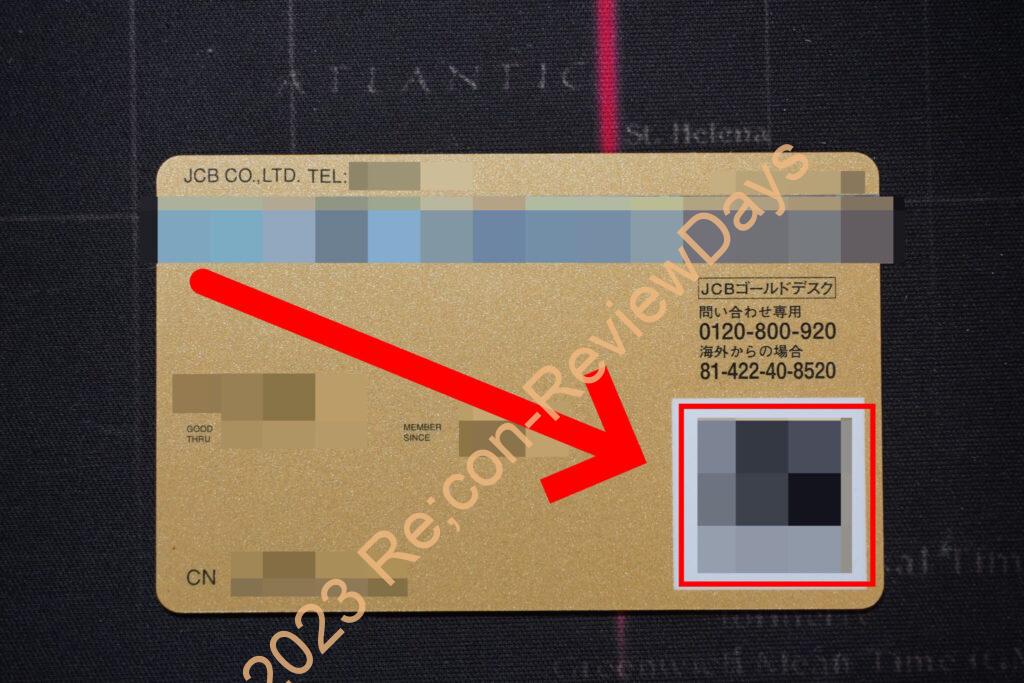- JCBゴールド クレジットカードのお申し込みなら – JCB
先日「JCBゴールド」の修業を始めたものの、カード到着後に「ナンバーレス」だったことを思い出し「カード番号、セキュリティコード(CVC)」の確認をしようとすると若干分かりづらい部分もあったので簡単に纏めました。
カード到着時の郵便物を確認する
まず初めにカード到着時の郵便物内に「カードが接着されている紙(カード発行のご案内)」を開き、「カード番号、有効期限」が確認出来るかと思います。
中に入っている「カード発行のご案内」の中段以降に「カード番号、有効期限」の記載があるので、次の項目で使用します。
JCBゴールド ナンバーレスカード本体
「JCBゴールド」のカード表裏は上記の通り。
当然「ナンバーレス」のためカード番号やセキュリティコードの記載は無し。
逆にあるのは「カード発行名義、カード有効期限、MEMBER SINCE、QRコード(MyJCBアプリのカード番号確認用)」となっており、非常にシンプル。
「MyJCB」に登録、ログインする
「JCBゴールド」のカード到着後、インターネットなどで使用するには「カード番号およびCVCを確認する必要がある」ため、まずは「MyJCB」の新規登録を行いましょう。
「MyJCB」にカード情報類を入力する
「MyJCB」に先ほど確認した「カード番号」、「有効期限」、「カード発行時に入力した登録済みの電話番号」を入れ、会員登録を済ませましょう。
「MyJCB」アプリをダウンロード、インストールする
- MyJCBアプリ – JCB
何故だかWeb上の「MyJCB」では「カード番号」や「CVC」が参照できないバカみたいな仕様となっており、スマホのアプリが必要です。(Webで完結出来ないのか訳が分からない)
「MyJCB」の会員登録完了後、スマホアプリの「MyJCB(アプリ)」をダウンロードしましょう。
iOS(iPhone)をお使いの方は「App Store」から、Androidをお使いの方は「Google Playストア」から無料でダウンロードが可能です。
「MyJCBアプリ」にログインする
「MyJCB(アプリ)」を起動し、会員登録時に設定した「ID」および「パスワード」、「次回から簡単ログインを利用する」にチェックを入れましょう。
「次回から簡単ログインを利用する」にチェックを入れておくと次回以降のアプリ起動時にID、パスワード類の手入力が必要なくなり、「ID省略/パスワード手入力」 or 「オートログイン」、「PINコード(数字4桁/Face ID)」の3つから選択が可能です。
この3つの中で1番お手軽且つセキュリティが高いのは「PINコード(数字4桁/Face ID)」でしょう。
アプリ起動時に「PINコード(数字桁) or Face IDでログイン」となり、パスワードを毎回入れる必要がなく、セキュリティもこの中では1番強い形となるため無難です。
アプリ下側にある「カード情報の確認」を開く
「MyJCB(アプリ)」の下側にある「カード情報の確認」を開きましょう。
「カード番号の印字がない方」を選択
「カード番号の印字がない方」を選択し、次へ進みます。
クレジットカード裏のQRコードを指示の通り読み込む
JCB GOLDカードの裏面、右下にある「QRコード」をアプリの指示に従いカメラで読み取りましょう。
クレジットカードの番号およびカード有効期限、セキュリティコード(CVC)の確認が可能に
「カード番号(テキストでコピー可能)」、「カード有効期限」、「セキュリティコード(CVC)」が確認できるようになりました。
以上でJCBゴールド ナンバーレスカードのカード情報類を確認する方法の解説を終わります。
お疲れさまでした。